Chủ đề cách kết nối điện thoại với tivi casper: Bài viết này cung cấp hướng dẫn chi tiết và dễ hiểu về cách kết nối điện thoại với tivi Casper. Từ các phương pháp có dây như HDMI đến các cách kết nối không dây như Miracast và Chromecast, bạn sẽ có đầy đủ thông tin để tận hưởng những trải nghiệm giải trí tốt nhất trên màn hình lớn. Khám phá ngay các bước đơn giản và tiện lợi!
Mục lục
- Kết nối có dây với Tivi Casper
- IMAGE: Hình ảnh cho cách kết nối điện thoại với tivi casper
- Kết nối không dây với Tivi Casper
- Hướng dẫn cụ thể cho các dòng điện thoại phổ biến
- Các ứng dụng hỗ trợ kết nối với Tivi Casper
- Các vấn đề thường gặp và cách khắc phục
- Lưu ý khi kết nối điện thoại với Tivi Casper
- Hướng dẫn tối ưu hóa trải nghiệm kết nối điện thoại với Tivi Casper
- YOUTUBE:
Kết nối có dây với Tivi Casper
Để kết nối điện thoại với Tivi Casper thông qua cáp, người dùng có thể sử dụng dây HDMI hoặc các bộ chuyển đổi phù hợp với điện thoại của mình. Các bước thực hiện như sau:
- Kiểm tra cổng kết nối trên điện thoại:
- Điện thoại Android thường dùng cổng USB-C hoặc Micro USB.
- Điện thoại iOS (iPhone) thường dùng cổng Lightning.
- Chọn loại cáp HDMI phù hợp với điện thoại:
- Đối với Android: Cáp USB-C sang HDMI hoặc Micro USB sang HDMI.
- Đối với iPhone: Sử dụng bộ chuyển đổi Lightning sang HDMI.
- Kết nối cáp HDMI:
- Cắm đầu HDMI vào cổng HDMI trên Tivi Casper.
- Cắm đầu còn lại vào cổng tương ứng trên điện thoại qua bộ chuyển đổi (nếu cần).
- Chọn đầu vào HDMI trên Tivi:
- Dùng remote của Tivi, chọn nguồn đầu vào tương ứng với cổng HDMI đang sử dụng.
- Tivi sẽ hiển thị nội dung từ màn hình điện thoại ngay sau khi kết nối thành công.
Kết nối này giúp truyền tải hình ảnh và âm thanh từ điện thoại lên màn hình lớn của Tivi, mang lại trải nghiệm giải trí đa phương tiện sắc nét và sống động.
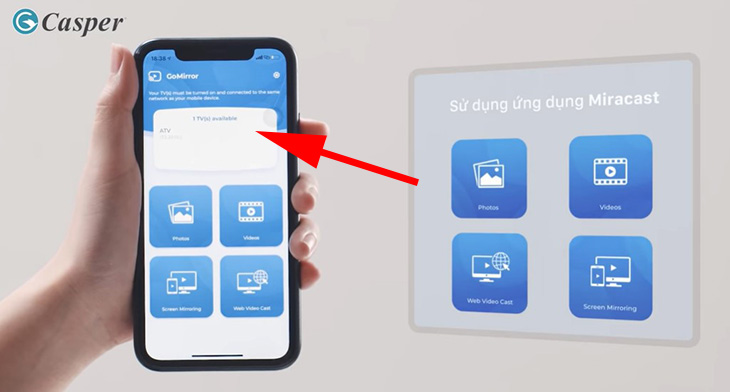
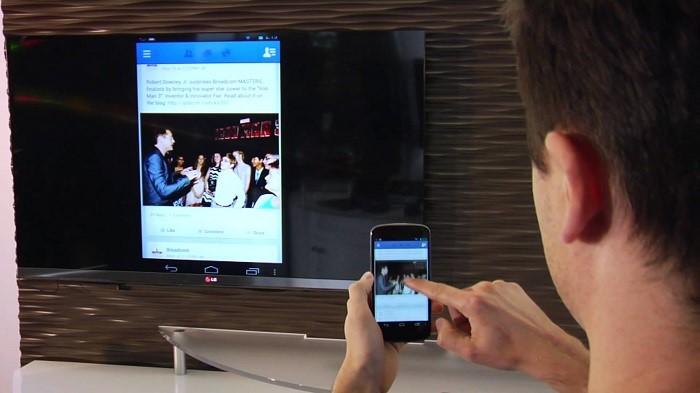
Hướng dẫn chi tiết kết nối điện thoại với tivi qua wifi cho mọi người.
.jpg)
Ba cách đơn giản để kết nối điện thoại với tivi Casper, ai cũng làm được!
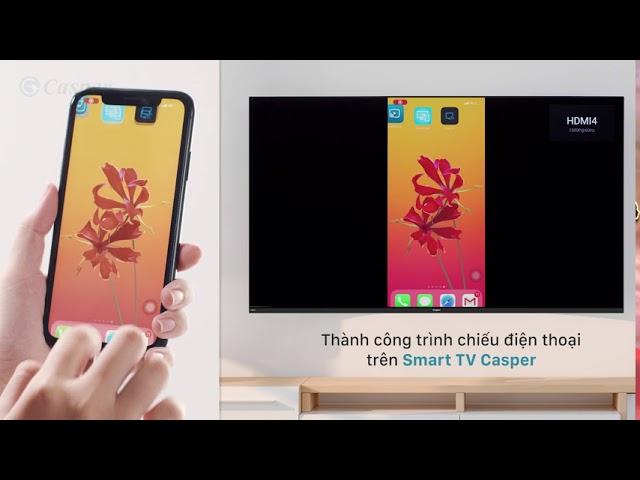
Trình chiếu điện thoại lên Smart TV Casper một cách dễ dàng chỉ với vài bước.

Khám phá ba cách kết nối điện thoại với tivi Casper nhanh chóng và hiệu quả.
Kết nối không dây với Tivi Casper
Để kết nối không dây điện thoại với Tivi Casper, bạn có thể sử dụng các phương thức tiện lợi như Miracast, Chromecast hoặc AirPlay, giúp truyền tải nội dung từ điện thoại lên màn hình lớn một cách dễ dàng và nhanh chóng.
Kết nối qua Miracast hoặc Screen Mirroring
- Đảm bảo điện thoại và Tivi Casper kết nối chung một mạng Wi-Fi hoặc sử dụng chế độ Wi-Fi Direct của tivi.
- Trên điện thoại, vào Cài đặt và chọn Miracast hoặc Screen Mirroring.
- Chọn tên Tivi Casper từ danh sách thiết bị. Khi kết nối thành công, màn hình điện thoại sẽ được chiếu lên tivi.
Phương thức này hỗ trợ hiển thị hình ảnh và video với độ phân giải cao, giúp trải nghiệm giải trí trở nên hấp dẫn và sống động hơn.
Kết nối qua Chromecast
- Cắm thiết bị Chromecast vào cổng HDMI trên Tivi Casper và bật nguồn.
- Tải và cài đặt ứng dụng Google Home trên điện thoại.
- Mở ứng dụng Google Home, tìm và chọn Chromecast của bạn.
- Chọn ứng dụng muốn phát, như YouTube hoặc Netflix, và nhấn vào biểu tượng Cast để bắt đầu truyền nội dung lên tivi.
Phương thức này phù hợp cho các ứng dụng hỗ trợ Chromecast và có thể truyền nội dung chất lượng cao từ điện thoại lên Tivi Casper một cách nhanh chóng và ổn định.
Kết nối qua AirPlay (dành cho iPhone và iPad)
- Đảm bảo iPhone hoặc iPad và Tivi Casper kết nối chung một mạng Wi-Fi.
- Mở Trung tâm Điều khiển trên iPhone/iPad và chọn Screen Mirroring.
- Chọn tên Tivi Casper từ danh sách thiết bị và nhập mã xác nhận (nếu có yêu cầu).
Kết nối qua AirPlay giúp người dùng iOS truyền tải nội dung từ iPhone/iPad lên Tivi Casper với chất lượng hình ảnh cao và độ trễ thấp.
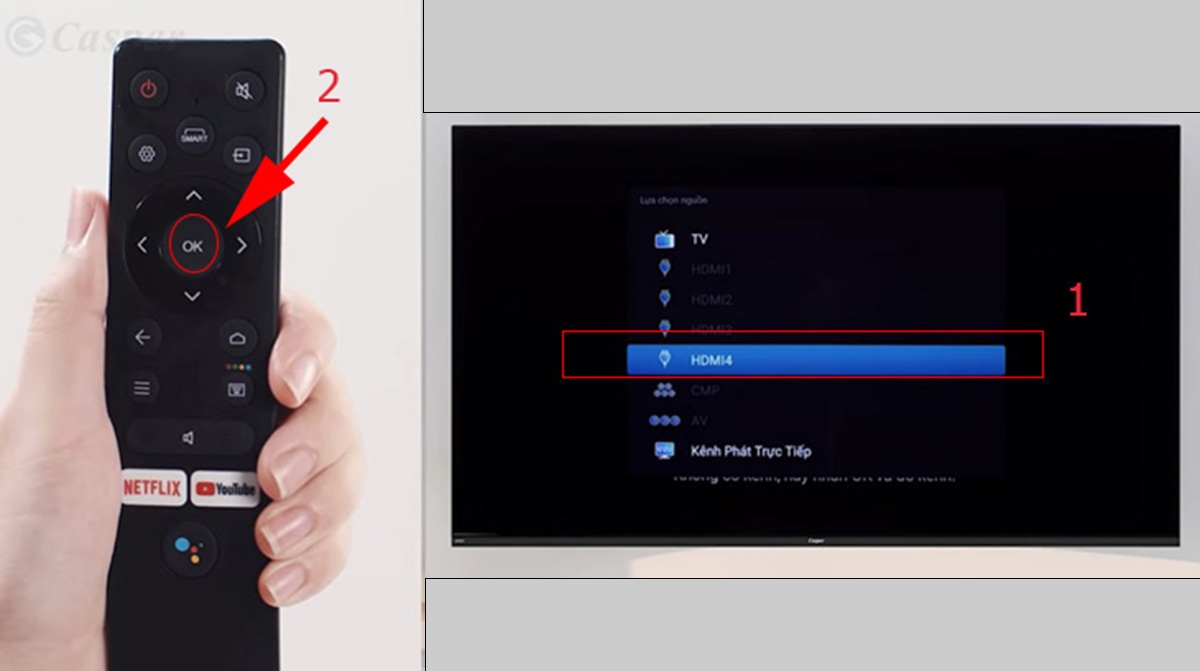
Review tivi Casper 32 inch, sự lựa chọn hoàn hảo cho gia đình bạn.

Điều khiển tivi Casper dễ dàng hơn với hai loại remote phù hợp.

Cách kết nối và điều khiển điện thoại với Tivi Casper một cách đơn giản.

Hướng dẫn sử dụng tivi Casper và tìm hiểu về các loại remote.
Hướng dẫn cụ thể cho các dòng điện thoại phổ biến
Việc kết nối điện thoại với Tivi Casper có thể thực hiện dễ dàng trên nhiều dòng điện thoại phổ biến hiện nay như iPhone và các dòng Android từ Samsung, Oppo, đến Xiaomi. Dưới đây là hướng dẫn chi tiết cho từng loại:
1. Kết nối iPhone với Tivi Casper
iPhone có thể kết nối với Tivi Casper qua các phương thức:
- AirPlay: Sử dụng AirPlay để chiếu màn hình từ iPhone lên tivi nếu bạn có thiết bị Apple TV. Đảm bảo rằng cả iPhone và Tivi Casper cùng kết nối mạng WiFi. Truy cập vào "Phản chiếu màn hình" trên iPhone và chọn Tivi Casper.
- Cáp HDMI: Nếu không có Apple TV, bạn có thể sử dụng cáp HDMI cùng với bộ chuyển đổi Apple Lightning Digital AV Adapter (dành cho iPhone 5 trở lên). Kết nối cáp HDMI vào Tivi Casper và chọn nguồn vào HDMI để hiển thị nội dung từ iPhone.
2. Kết nối điện thoại Android với Tivi Casper
Các dòng điện thoại Android, như Samsung, Oppo, và Xiaomi, cũng có thể kết nối dễ dàng với Tivi Casper bằng các cách sau:
- Screen Mirroring: Hầu hết các dòng điện thoại Android hiện đại đều hỗ trợ chức năng phản chiếu màn hình (Screen Mirroring). Từ mục "Cài đặt", chọn "Screen Mirroring" và tìm kiếm Tivi Casper để kết nối.
- Chromecast: Nếu bạn có thiết bị Chromecast, cắm vào Tivi Casper và kết nối điện thoại qua ứng dụng Google Home. Sau đó, chọn truyền màn hình/âm thanh để hiển thị nội dung điện thoại trên tivi.
- Kết nối qua ứng dụng riêng của hãng: Nhiều hãng điện thoại có ứng dụng hỗ trợ như Samsung Smart View, LG TV Plus hoặc TCL nScreen, giúp kết nối dễ dàng giữa điện thoại và tivi mà không cần cáp.
3. Hướng dẫn tùy chỉnh khi kết nối
Để đảm bảo kết nối ổn định, hãy chắc chắn rằng:
- Cả điện thoại và tivi đều cập nhật phần mềm mới nhất.
- Điện thoại và Tivi Casper cùng kết nối vào một mạng WiFi an toàn.
- Sử dụng ứng dụng hỗ trợ hoặc cáp chuyển đổi phù hợp với dòng điện thoại để đạt hiệu quả tốt nhất khi kết nối.
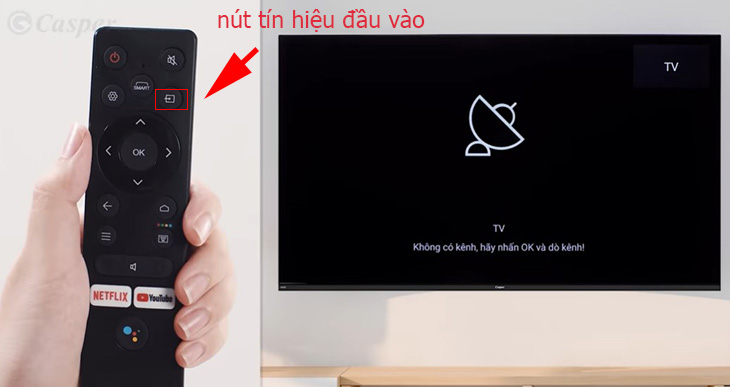

Kết nối điện thoại với tivi Casper nhanh chóng và tiện lợi, không thể bỏ qua!
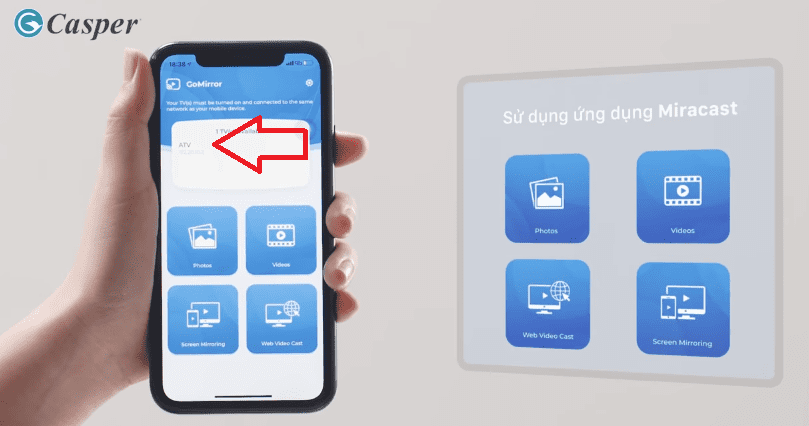
Các ứng dụng hỗ trợ kết nối với Tivi Casper
Để kết nối điện thoại với Tivi Casper một cách tiện lợi, có nhiều ứng dụng hỗ trợ kết nối không dây, giúp chia sẻ nội dung một cách nhanh chóng và hiệu quả. Dưới đây là những ứng dụng phổ biến:
- Miracast: Đây là ứng dụng phổ biến để truyền hình ảnh, âm thanh từ điện thoại lên tivi thông qua kết nối Wi-Fi. Miracast không yêu cầu cáp và dễ dàng cài đặt. Với ứng dụng này, bạn có thể chiếu toàn bộ màn hình điện thoại lên Tivi Casper với chất lượng cao.
- Google Home (Chromecast): Nếu Tivi Casper hỗ trợ Chromecast hoặc bạn có thiết bị Chromecast, Google Home là lựa chọn lý tưởng. Bạn có thể phát video, nhạc và nội dung từ YouTube, Netflix và các ứng dụng hỗ trợ Chromecast khác từ điện thoại lên tivi chỉ bằng cách chọn biểu tượng "Cast".
- AirPlay (cho thiết bị Apple): AirPlay là công nghệ không dây của Apple, cho phép iPhone hoặc iPad kết nối với Tivi Casper nếu có Apple TV hoặc hỗ trợ AirPlay tích hợp. Đây là lựa chọn tốt cho người dùng Apple để trình chiếu các nội dung trên màn hình lớn.
- Android TV Remote Control: Ứng dụng này cho phép bạn điều khiển tivi từ xa, tìm kiếm giọng nói và chuyển đổi các chế độ nhanh chóng. Android TV Remote Control tương thích với các dòng Tivi Casper chạy hệ điều hành Android.
Mỗi ứng dụng đều có ưu điểm riêng và mang lại trải nghiệm kết nối mượt mà. Bạn có thể chọn ứng dụng phù hợp tùy theo thiết bị và nhu cầu của mình để tối ưu hóa việc kết nối không dây với Tivi Casper.
/2023_12_19_638386249874670897_ca-ch-ke-t-no-i-die-n-thoa-i-vo-i-tivi-casper-0.jpg)
Các vấn đề thường gặp và cách khắc phục
Dưới đây là một số vấn đề phổ biến khi kết nối điện thoại với Tivi Casper và cách khắc phục từng trường hợp cụ thể.
1. Tivi Casper không tìm thấy thiết bị điện thoại
- Kiểm tra kết nối Wi-Fi: Đảm bảo cả điện thoại và tivi đang kết nối chung một mạng Wi-Fi để giúp quá trình kết nối ổn định hơn.
- Kiểm tra tính năng kết nối: Trên điện thoại, bật tính năng chia sẻ màn hình như Miracast hoặc Screen Mirroring.
- Khởi động lại thiết bị: Nếu vẫn không thành công, hãy thử khởi động lại cả điện thoại và tivi để xóa các xung đột phần mềm nhỏ có thể đang cản trở kết nối.
2. Hình ảnh trên tivi bị giật hoặc không rõ nét
- Chất lượng mạng: Đảm bảo tín hiệu Wi-Fi mạnh, vì kết nối kém có thể làm giảm chất lượng hình ảnh khi truyền từ điện thoại lên tivi.
- Sử dụng dây cáp (nếu có): Đối với các trường hợp yêu cầu hình ảnh rõ nét và mượt mà hơn, sử dụng dây cáp HDMI hoặc USB có thể cải thiện đáng kể chất lượng hiển thị.
3. Tivi Casper không kết nối được Wi-Fi
Nếu tivi Casper không thể kết nối Wi-Fi, hãy thử các bước sau:
- Điều chỉnh ngày và giờ: Kiểm tra cài đặt ngày và giờ trên tivi. Truy cập “Tùy chọn thiết bị” và chọn “Ngày & Giờ” để đảm bảo đúng múi giờ.
- Khôi phục cài đặt gốc: Trong trường hợp lỗi phần mềm, hãy vào mục “Cài đặt”, chọn “Bộ nhớ và đặt lại”, rồi thực hiện “Thiết lập lại dữ liệu ban đầu” để khắc phục lỗi kết nối.
4. Tivi Casper không hiển thị hình ảnh từ điện thoại
- Kiểm tra chế độ đầu vào: Trên tivi, dùng remote để chọn đúng nguồn đầu vào (HDMI hoặc Screen Mirroring).
- Đảm bảo tương thích: Không phải tất cả các dòng điện thoại đều hỗ trợ Miracast hoặc các phương thức chiếu không dây khác, do đó, kiểm tra tính tương thích của thiết bị trước khi kết nối.
5. Lỗi phần cứng
Nếu có sự cố về phần cứng do va đập hoặc hỏng hóc, người dùng không nên tự sửa chữa mà hãy liên hệ với các trung tâm bảo hành hoặc nhân viên kỹ thuật có chuyên môn để đảm bảo an toàn và tránh hỏng hóc thêm cho thiết bị.
Thực hiện các bước này có thể giúp kết nối và giải trí mượt mà hơn với tivi Casper. Nếu vẫn gặp vấn đề, hãy tìm đến hỗ trợ kỹ thuật để được tư vấn chi tiết.

Lưu ý khi kết nối điện thoại với Tivi Casper
Để đảm bảo quá trình kết nối điện thoại với Tivi Casper diễn ra suôn sẻ và chất lượng hình ảnh tốt nhất, bạn nên lưu ý các điểm sau:
- Kết nối cùng mạng WiFi: Đảm bảo điện thoại và Tivi Casper đều sử dụng chung một mạng WiFi để tín hiệu không bị gián đoạn. Điều này giúp đảm bảo tốc độ truyền tải dữ liệu nhanh chóng và ổn định.
- Khoảng cách giữa thiết bị: Đặt điện thoại gần tivi khi bắt đầu kết nối để việc dò tìm và ghép nối diễn ra nhanh hơn. Khi đã kết nối thành công, bạn có thể di chuyển điện thoại xa hơn nhưng vẫn cần đảm bảo trong phạm vi tín hiệu.
- Đảm bảo tính năng cần thiết được kích hoạt: Đối với kết nối qua WiFi Direct, Miracast hoặc Chromecast, hãy chắc chắn rằng tính năng này đã được bật trên cả điện thoại và tivi. Nếu gặp sự cố, thử tắt và bật lại tính năng trên cả hai thiết bị.
- Cập nhật phần mềm: Đảm bảo điện thoại và tivi đang sử dụng phiên bản phần mềm mới nhất. Điều này giúp tránh lỗi tương thích giữa các thiết bị trong quá trình kết nối.
- Tránh sử dụng các thiết bị gây nhiễu: Một số thiết bị như bộ phát WiFi phụ hoặc các thiết bị không dây khác có thể gây nhiễu tín hiệu. Tắt các thiết bị này nếu thấy kết nối không ổn định.
Chỉ với những lưu ý nhỏ này, bạn sẽ có trải nghiệm kết nối điện thoại với Tivi Casper một cách mượt mà, không gián đoạn, và tận hưởng các nội dung giải trí chất lượng cao.
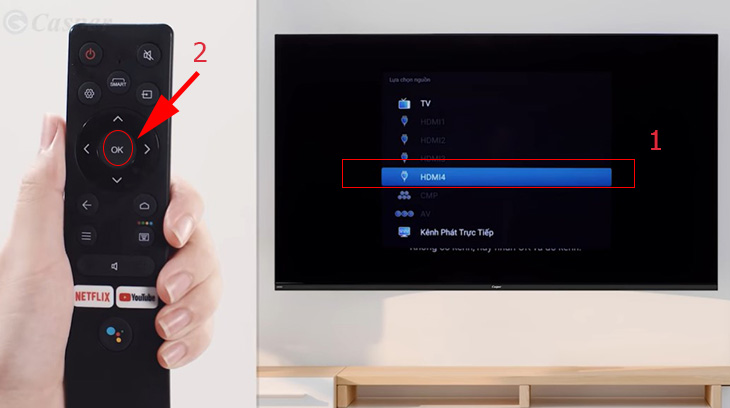
Hướng dẫn tối ưu hóa trải nghiệm kết nối điện thoại với Tivi Casper
Để nâng cao trải nghiệm khi kết nối điện thoại với Tivi Casper, bạn có thể thực hiện các bước tối ưu hóa dưới đây:
- Kiểm tra tốc độ Internet: Đảm bảo kết nối Internet của bạn đủ mạnh để xử lý việc truyền tải video mượt mà. Sử dụng ứng dụng kiểm tra tốc độ mạng để đảm bảo tốc độ tải xuống ít nhất 10 Mbps cho chất lượng HD.
- Chọn định dạng video phù hợp: Khi phát video từ điện thoại, hãy chọn định dạng phù hợp để tránh mất chất lượng. Các định dạng phổ biến như MP4 thường tương thích tốt hơn với Tivi Casper.
- Sử dụng ứng dụng hỗ trợ: Các ứng dụng như Smart View (Samsung) hay Google Home có thể hỗ trợ tối ưu hóa kết nối và giúp dễ dàng tìm và chiếu nội dung từ điện thoại lên tivi.
- Giảm độ sáng màn hình điện thoại: Khi bạn chiếu nội dung, giảm độ sáng màn hình điện thoại có thể giúp tiết kiệm pin và tránh hiện tượng nóng máy, từ đó giúp quá trình kết nối diễn ra mượt mà hơn.
- Khởi động lại thiết bị khi cần thiết: Nếu bạn gặp vấn đề kết nối, hãy thử khởi động lại cả điện thoại và tivi. Việc này giúp làm mới kết nối và có thể khắc phục các lỗi tạm thời.
Thực hiện các bước trên sẽ giúp bạn có được trải nghiệm kết nối điện thoại với Tivi Casper tuyệt vời nhất, mang lại những phút giây thư giãn và giải trí thật thoải mái.

3 Cách Trình Chiếu Điện Thoại Lên Smart TV Casper Đơn Giản
Hướng Dẫn Kết Nối Các Thiết Bị Hỗ Trợ Với Casper TV
















Viết đánh giá
Đánh giá